エクセルのセルにある「▼」下矢印は何て機能なんだろうと疑問をもったことはありませんか?
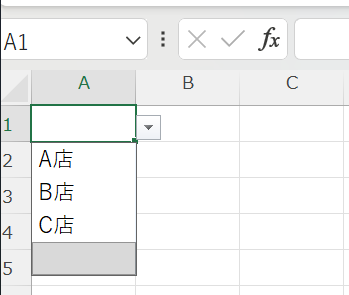
その機能は、ドロップダウンリストといい、プルダウンリストともいいます。
今回は、ドロップダウンリストの作成方法について解説します。
ずばり、ドロップダウンリストは、エクセルの上部(リボン)のデータタブ、データツール内「データの入力規則」から作成することができます。
作成方法は二種類あるので、用途によって使い分けられるよう、両方ともマスターし効率的にエクセルファイルを作っていきましょう。
なお、記事の最後には、筆者が実際に仕事で使っている「他の関数との組み合わせ事例」も載せています。ぜひ参考にしてみてください。
ドロップダウンリストを使う目的
ドロップダウンリストを使いたいと、思ったきっかけは様々かと思いますが、主に以下のことが多いのではないでしょうか。
- 毎回セルに入力する内容に迷う
- 人によって入力内容がばらばら(略称・漢字・ひらがな・カタカナ・全半角など)
- 人に使ってもらうために迷わないように入力させたい
- 後々集計したい
そして、これらに共通する目的は同じで、ドロップダウンリストはセルに同じ内容を表示させることです。
ドロップダウンリストは、使い方次第で他の関数と非常に相性がいいので、今回必ずマスターしておきましょう。
ドロップダウンリストの作成方法
作成方法は二種類あり、入力規則から作成する方法とリストから作成する方法があります。
・入力規則から作成する
①エクセルでドロップダウンリストを作りたいセルを選択
(ここではA1を選択)
②上部(リボン)の「データ」タブを選択
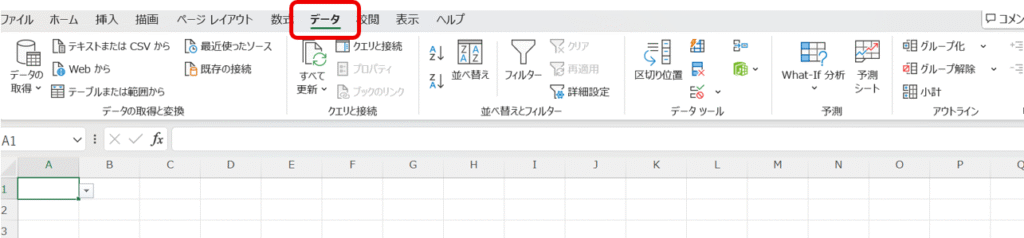
③データツールの赤枠内アイコンを選択
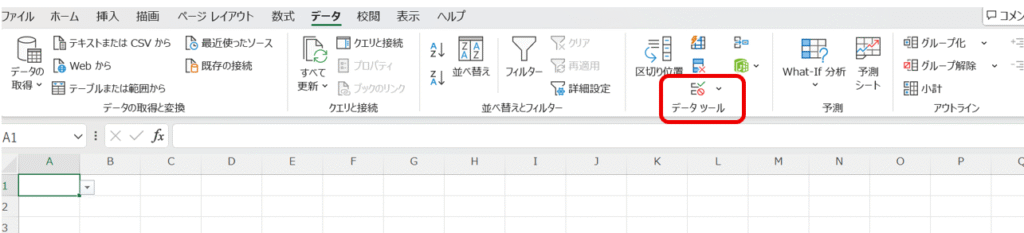
④一覧から「データの入力規則」を選択
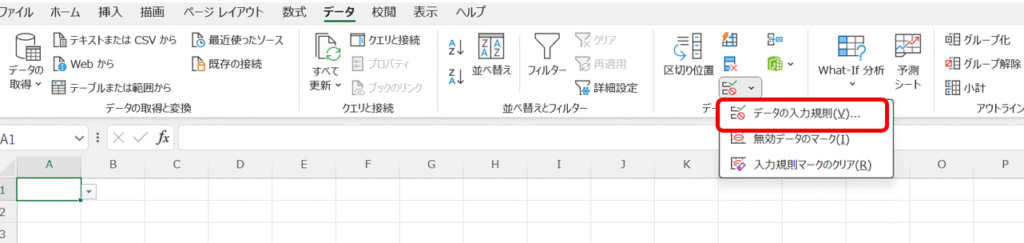
⑤設定タブの「入力値の種類」を選択
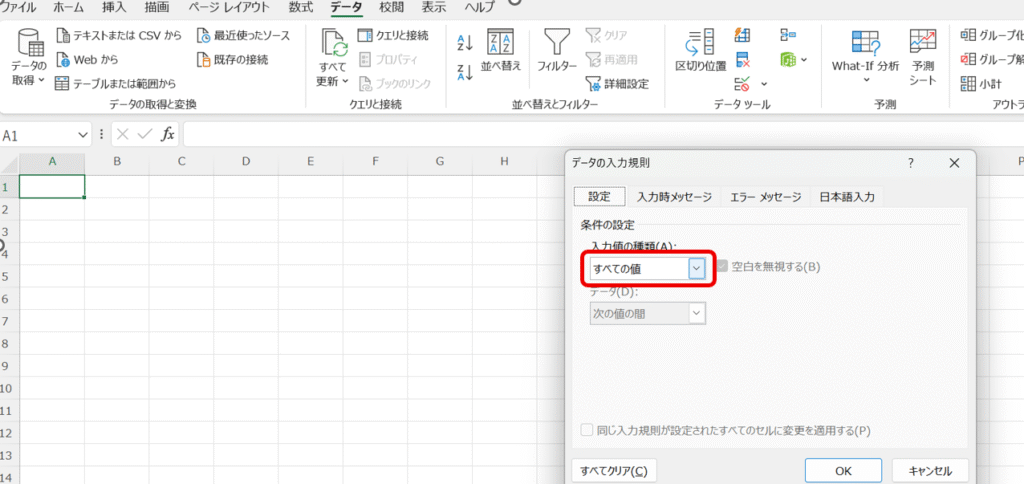
⑥「リスト」を選択
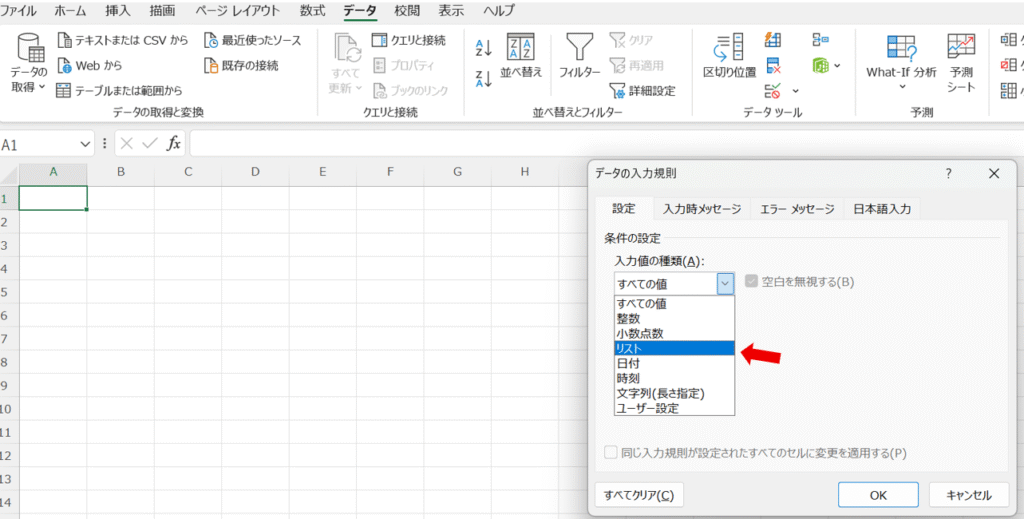
⑦「元の値」に【表示させたいテキストとカンマ】を入力
(例)A店,B店
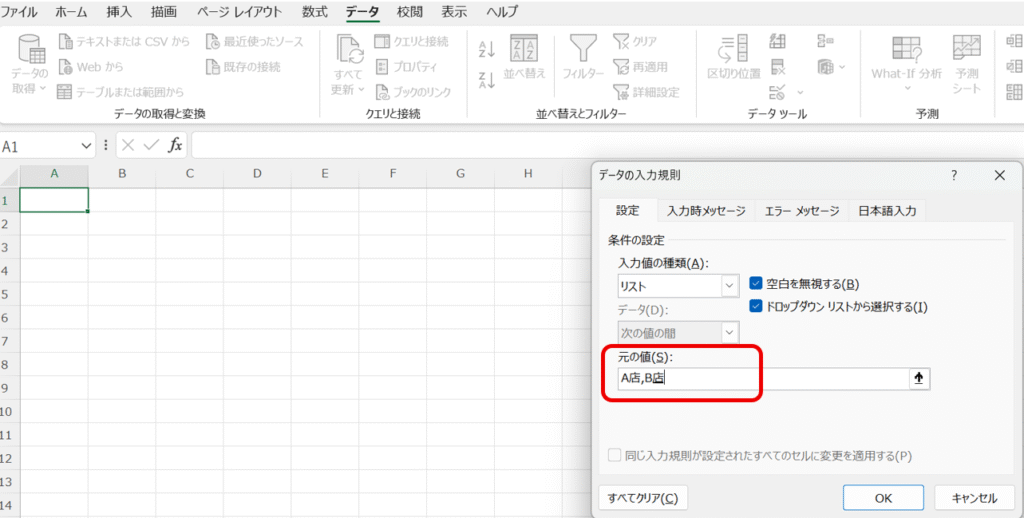
⑧最後のテキストの後ろにはカンマはつけない
(例)A店,B店,C店
⑨「OK」を選択
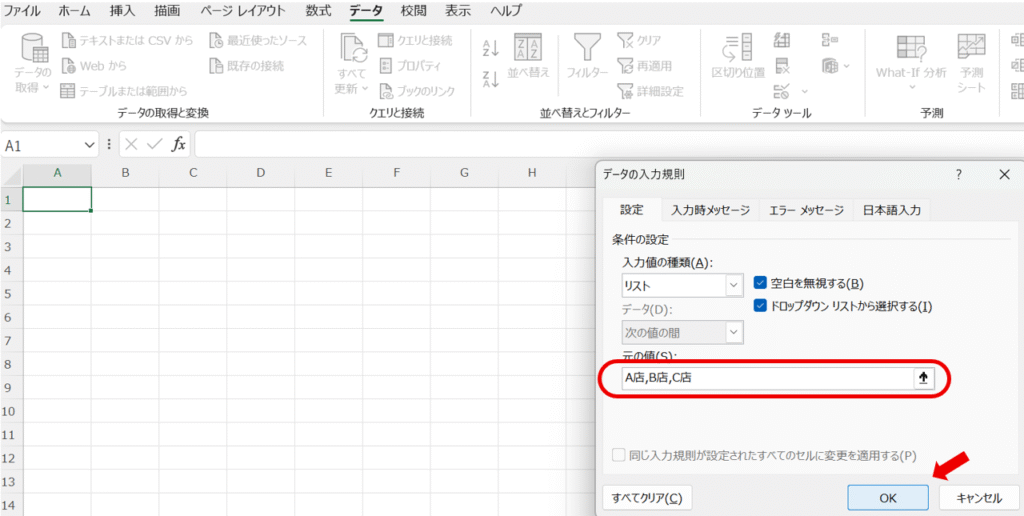
完成

・リストから作成する
〇はじめに
表示させたいテキストの一覧表を邪魔にならないセルに作成する※別シートに作成してもよい
(ここでは店舗名の一覧表をH1からH6まで作成)

①~⑥までは「入力規則から作成する」と同じ。
⑦リストを選択後、元の値入力欄右端にある「矢印上マーク」を選択
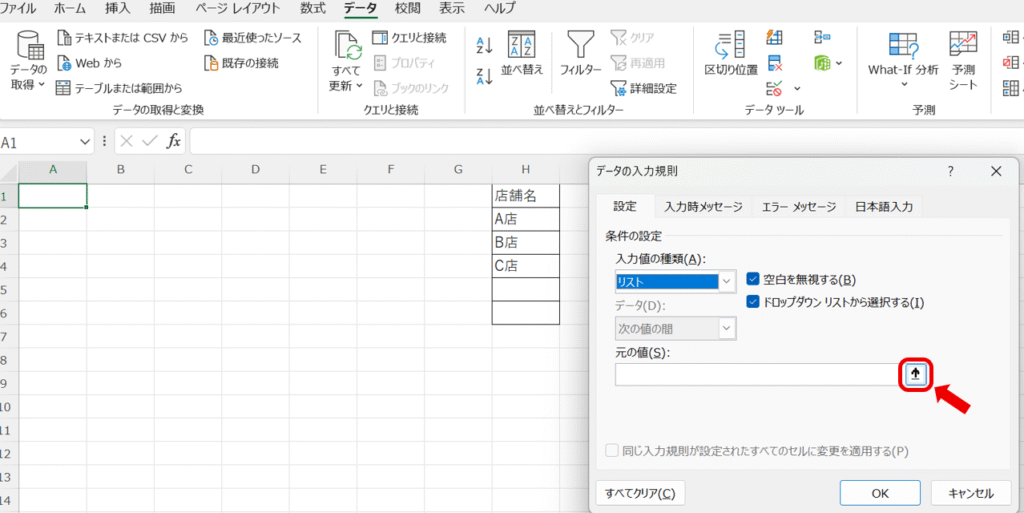
⑧「〇はじめに」で作った一覧表をドラッグしながら範囲を選択($マークは勝手に入ります)
例としてH1の題名を除くH2:H6の範囲を選択
⑨Enter
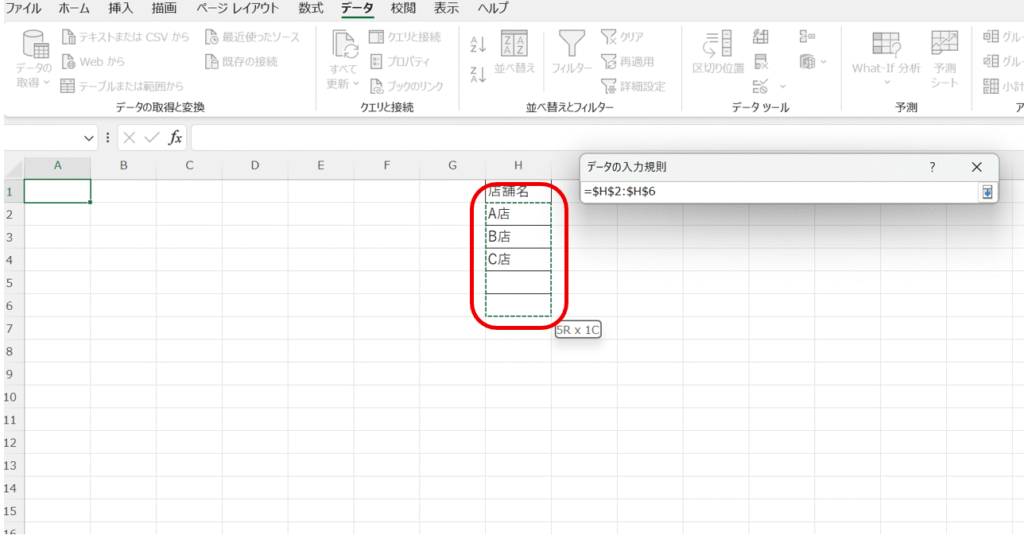
⑩元の値入力欄に表示させたいセルの範囲が入っていればOKを選択
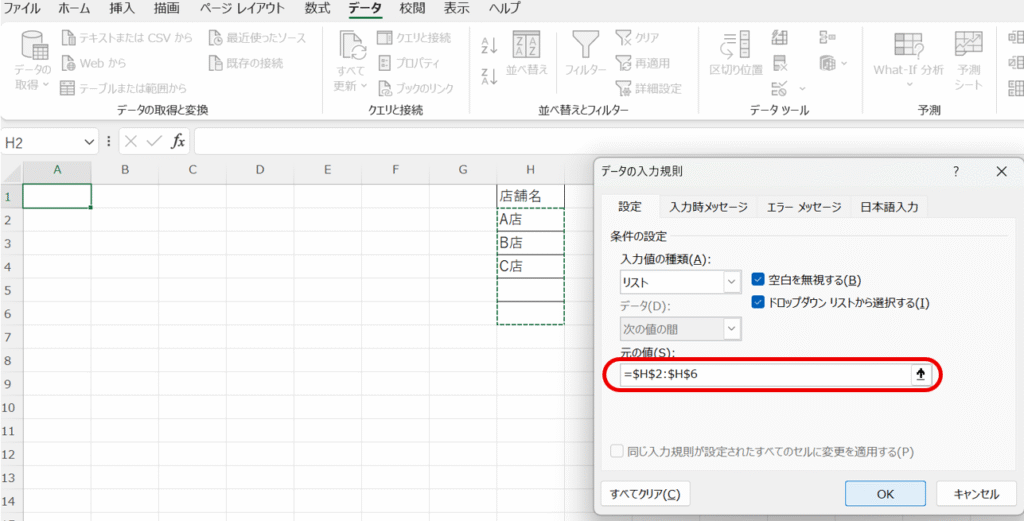
完成
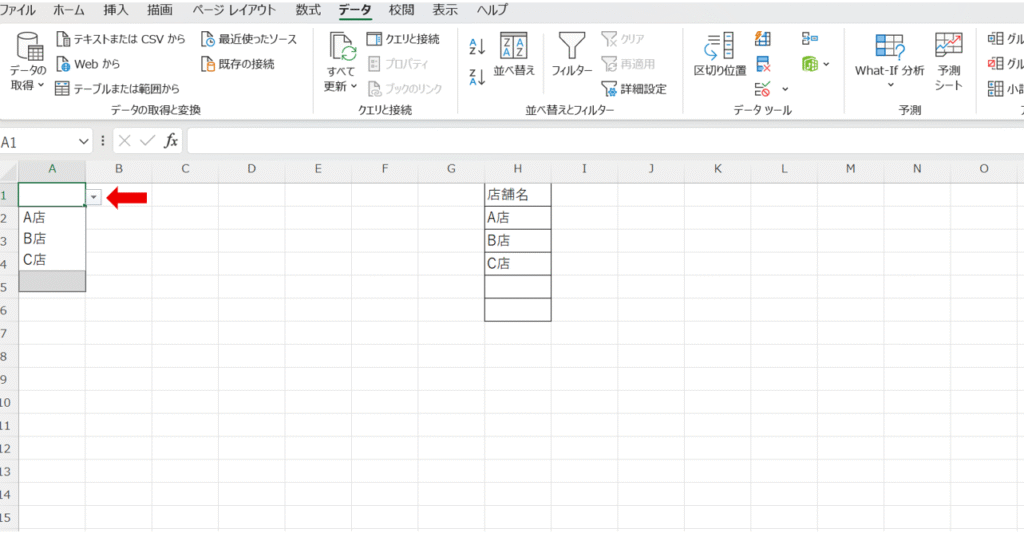
参考
空欄にしていたH5に「D店」、H6に「E店」の店舗を入力
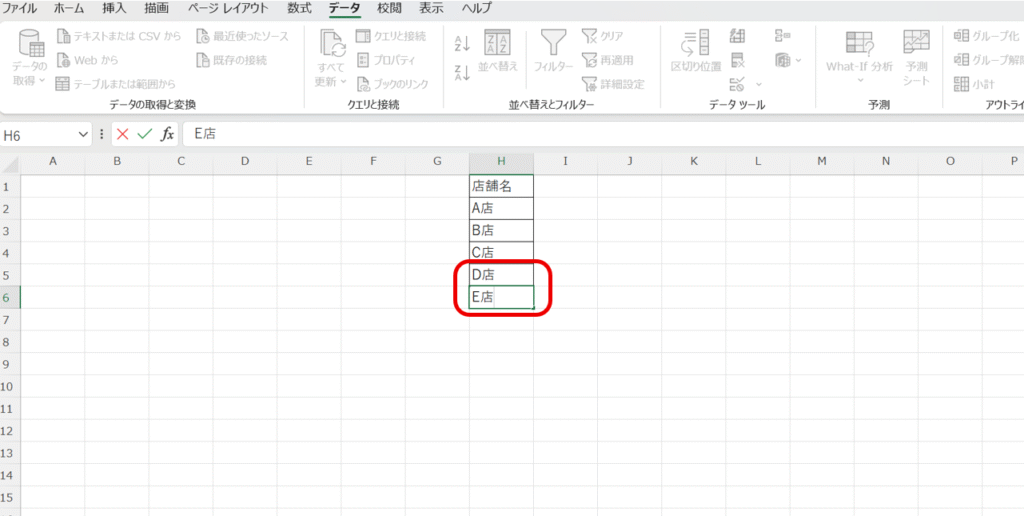
リストを更新することで、ドロップダウンリストにD店とE店が、自動で追加表示されます。
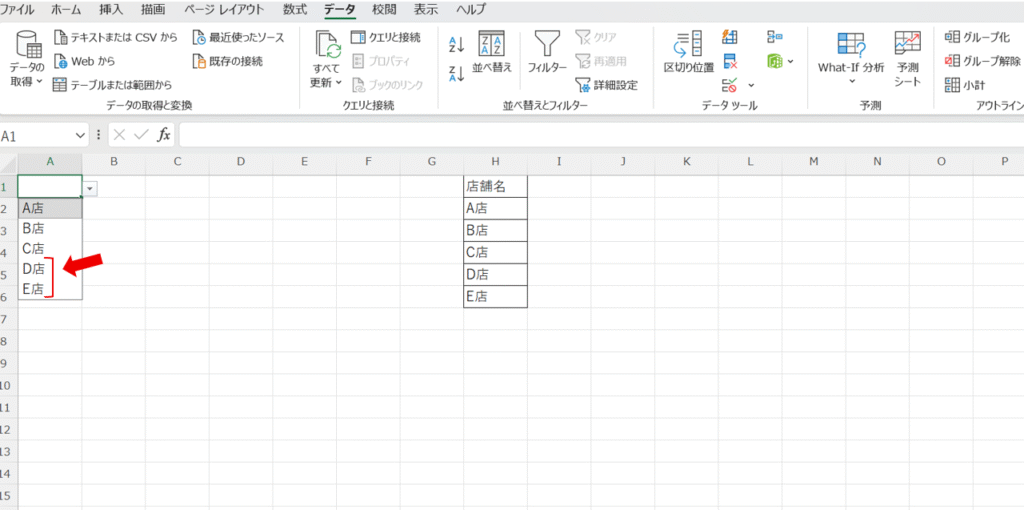
・それぞれ目的別に作成方法を使い分ける
入力規則から作成する方法は、表示させたい項目が変化しない、もしくは増えない。さらには、増える頻度が低い場合に適しています。また、リストを作成するのにシートを汚したくない。シートを増やさないで、サクッと手軽に作りたい場合にも使いやすいです。
一方で、リストから作成する方法は、表示させたいテキスト項目が変化したり増えるの頻度が多い場合には適しています。またエクセルに「マスタシート」を作成して、エクセルをデータベースのように使う人には、非常に使いやすい方法です。
どちらの作成方法が優れているということはありません。そのときの用途に合った方法で使い分けてみてください。
ドロップダウンリストをやめる方法
ドロップダウンリストをやめる方法は、非常に簡単です。
ドロップダウンリストが設定されているセルを選択し、以下の通り実行します。
データツール内のデータの入力規則で「すべてクリア」を選択し「OK」を押す
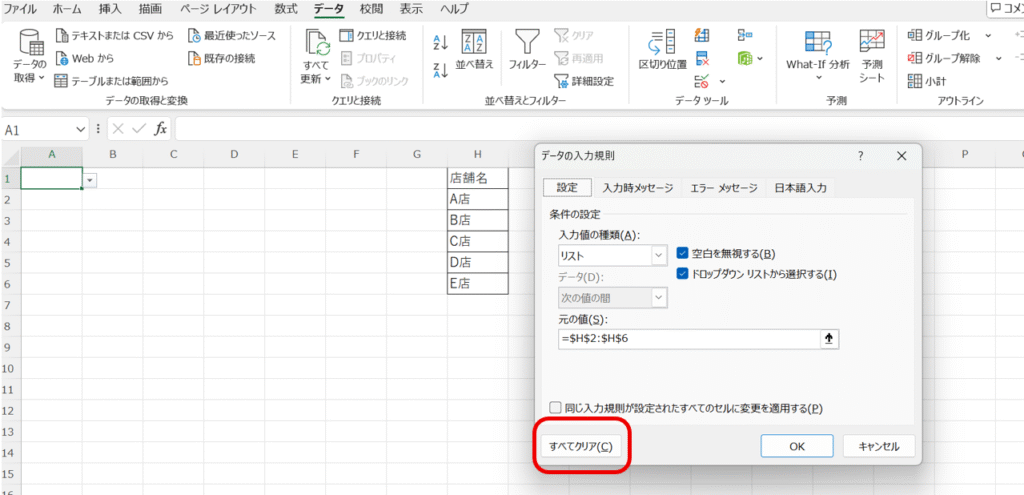
他の関数と組み合わせた実際の事例
ここで紹介するのは、ドロップダウンリストとVLOOKUP、INDIRECTとの組合せ事例です。
会社で使用する請求書をエクセルで作成したものとなり、以下の要望と条件で作成しています。
(会社例として、ここではエアコン取付会社とします)
- いつ、誰に、どの商品を売った(工事した)を管理したい
- 何かひとつを入力したら勝手に請求書ができてほしい
- 商品種類(工事内容)はいつも同じ
- 商品単価は基本変わらない。けど変更できるようにもしたい
- 請求書ごとにブック内のシートや、エクセルファイルそのものは増やしたくない
まずは、完成した請求書はこちら。(全体プレビューではないことご容赦ください)
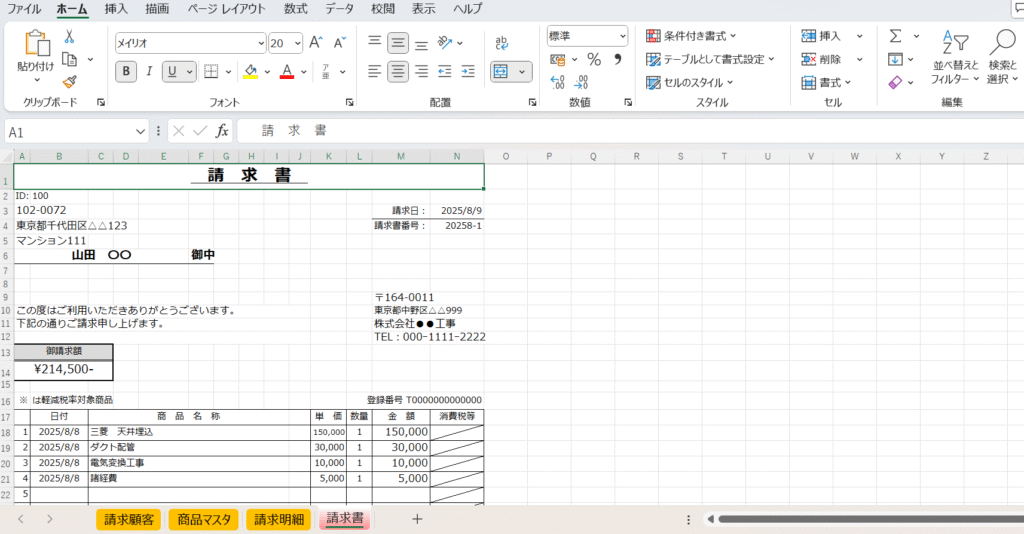
次に、ざっくり構成内容を説明します。
〇必要となるシートを作成
請求書のフォームとなる
「請求書」赤色シート
顧客管理をする
「請求顧客」橙色シート
商品種類を記載する
「商品マスタ」橙色シート
請求の内訳を入力する
「請求明細」橙色シート
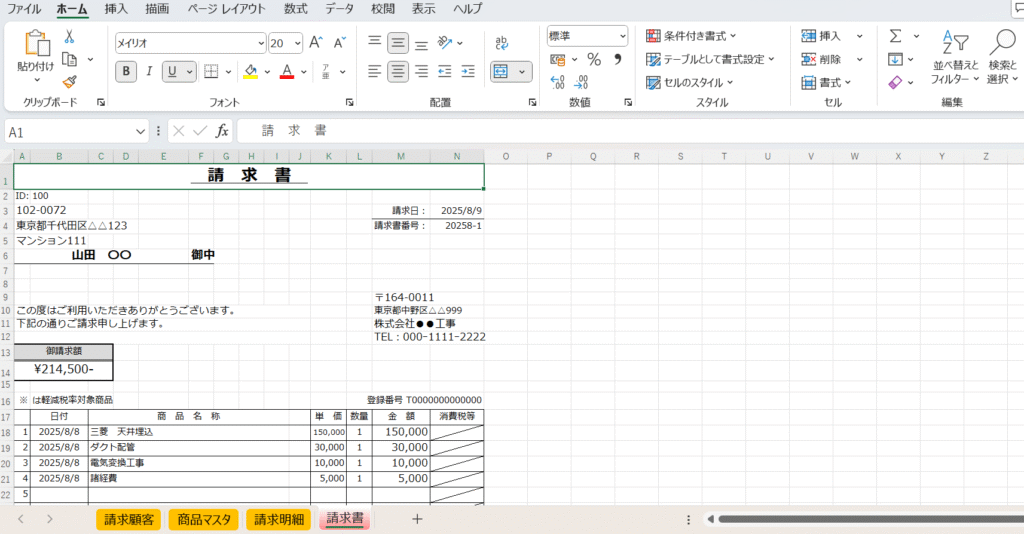
「請求明細」シートを入力。
いつ、誰に、どんな商品、を作成してもらいます。
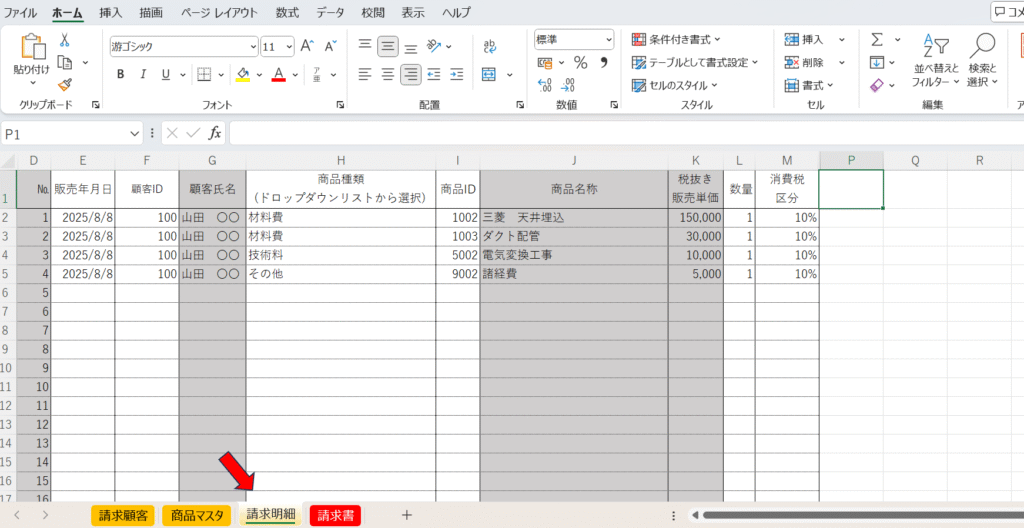
H列の商品種類にドロップダウンリストを使用。
なぜか?←商品種類は変動しないこと。特定のテキストを入力してほしいため。
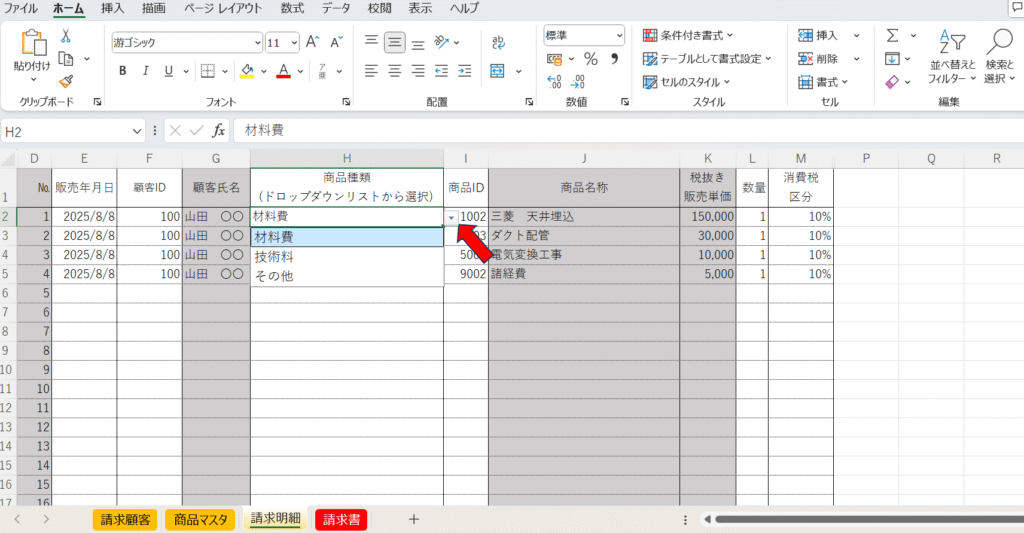
「商品マスタ」シートの情報を作成。
「請求明細シートのH列」で使うドロップダウンリストは、ニ行目の商品種類名と合わせています。(材料費,技術料,その他)
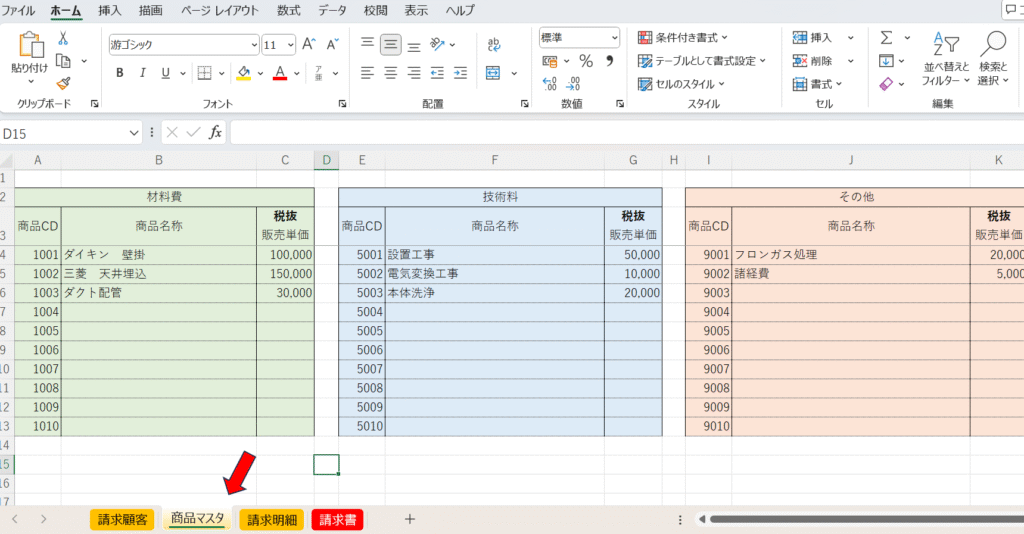
J2セルのVLOOKUP($I2,INDIRECT($H2),2,0)により、H列のドロップダウンリストを選び、商品IDを入力すると、商品マスタシートの商品名称が表示されます。
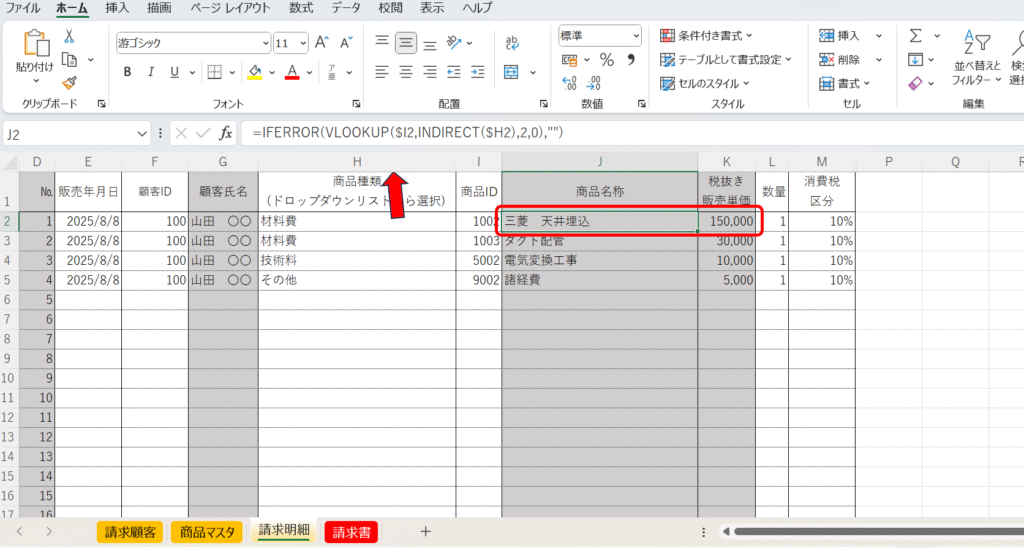
顧客ID、消費税区分にもドロップダウンリストを使用しています。
さらに、請求顧客シートに顧客情報を入力してもらうことで、基礎データが完成します。
最終的に、請求書シートで
顧客ID「B2」を入力するのみで請求書が完成!
ポイントとして、日付には未請求分のみが表示されます。
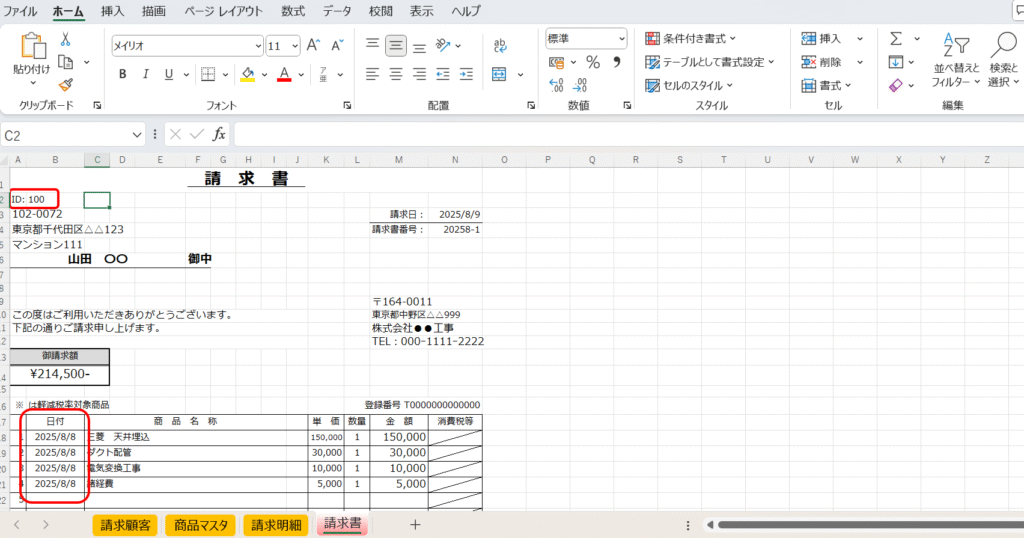
結果、赤枠内はすべて入力することなく、自動で表示される。
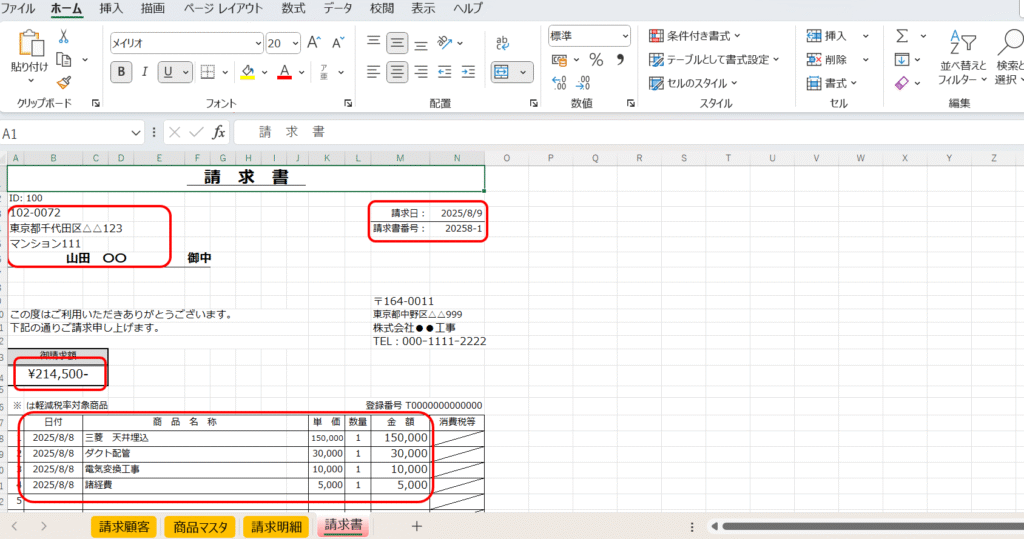
以上、ざっくり説明ですが、難しいと感じた方もいらっしゃるかもしれません。
この事例では、別の関数もいくつか使用していますが、基本的な関数だけで作られたエクセルです。
今は難しくても、関数や基礎的なスキルが使えるようになったときに、また読んでみてください。
きっと難しく感じないはずです。
まとめ
いかがだったでしょうか。今回は、ドロップダウンリストの作成方法の解説でした。
基礎的な操作方法のひとつとなりますので、必ずマスターしていただき、エクセルでスマートかつ効率的なファイルが作れるよう活用してみてください。
なお、筆者の実際事例は、今後エクセルを使用する際に、構成の考え方として役に立つかと思います。ぜひ参考にしていただけると幸いです。
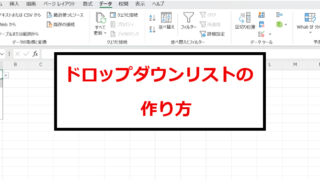

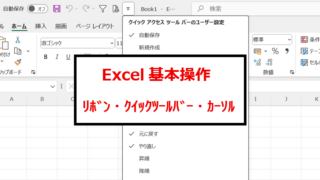
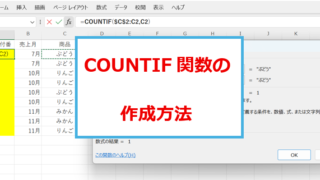
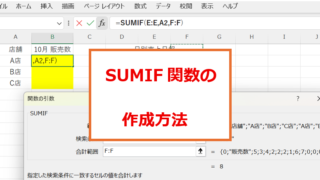
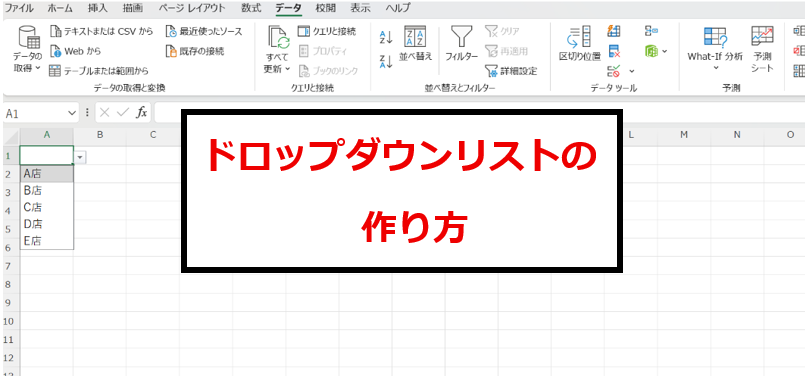

コメント